Kaip nustatyti nemokamą dinaminį DNS nuotolinę prieigą prie kompiuterio
Kas yra dinaminis DNS, kurį gali paklausti? Iš esmės, dinaminis DNS yra trečiųjų šalių teikėjų teikiama paslauga, pagal kurią nuolat keičiamas IPT, kurį teikia ISP, nuolat atnaujinamas ir susiejamas su įmonės suteiktu kompiuteriu. Jei turite plačiajuosčio interneto ryšį namuose, daugiau nei tikėtina, kad turite dinaminį IP adresą.
Dinaminis IP adresas keičiamas kiekvieną tiek dažnai, lyginant su statiniu IP adresu, kuris niekada nesikeičia. Paprastai kintantis IP adresas nesukelia jokių problemų, kol bandysite prisijungti prie vietinio įrenginio ne iš savo namų tinklo. Su nuolat kintančiu IP adresu galite prisijungti kelis kartus, bet ne po IP adresų naujinių.
Taigi kodėl norėtumėte pirmiausia rasti savo kompiuterį internete? Na, yra keletas priežasčių, dėl kurių galbūt norėsite sužinoti savo dinaminį IP adresą:
1. Prijunkite prie kompiuterio nuotolinio darbalaukio ryšiu ir pasiekite savo failus
2. Sutekite garso ir vaizdo įrašus iš savo namų medijos serverio į bet kurią pasaulio vietą
3. Peržiūrėkite ir valdykite IP kamerą iš bet kurios vietos
Yra daug daugiau priežasčių, kodėl gali būti naudinga žinoti jūsų IP adresą. Kodėl ne visi turi statinį IP adresą? Na, interneto paslaugų teikėjai iš esmės yra daug pigiau išlaikyti rotacijos IP adresus savo klientams. Jei norite statinio IP adreso, turėsite sumokėti papildomą mėnesinį mokestį, o dauguma interneto paslaugų teikėjų netgi nesiūlys jų gyventojams.
Dinaminis DNS
Štai kur veikia dinaminis DNS. Naudodamiesi šia paslauga teoriškai galite sukurti savo namų kompiuterio statinį IP adresą. Štai kaip tai veikia. Kai lankotės bet kurioje interneto svetainėje, galite įvesti IP adresą arba galite įvesti domeno pavadinimą, pvz., Www..com. Visame pasaulyje yra DNS serverių, kurie seka, kurie pavadinimai atitinka tuos skaitmeninius IP adresus.
Kai lankotės svetainėje, jūsų kompiuteris iš pradžių žiūri IP adresą iš DNS serverio ir prašo svetainės. Tai puikiai tinka serveriams, turintiems statinius IP adresus, kurie niekada nesikeičia, bet netinkami serveriams, kurie naudojasi plačiajuosčiu ryšiu. Tai reiškia, kad jūsų serveris nuolat "perkeliamas" į internetą ir sutrikdo "vieno su vienu" ryšį tarp domenų vardų ir IP adresų.
Dinaminio DNS konfigūravimo sprendimas, pagal kurį trečiosios šalies serveris seka, kas yra jo dabartinis IP adresas, ir išduoda šią informaciją, kai įvedate savo unikalų domeno pavadinimą. Tokiu būdu galite pateikti savo dinaminį IP adresą virtualų statinį IP adresą. Prisijungdami prie kompiuterio, jūs įvedate domeno vardą arba įvesite domeno pavadinimą, kad galėtumėte rasti dabartinį IP adresą.
Domeno vardai visada yra įmonės, kuria nustatote paskyrą, subdomenas. Pavyzdžiui, vienas dinamiškų DNS paslaugų teikėjas yra no-ip.com. Taigi, kai jūs užregistruosite ir sukursite kompiuterio pavadinimą, jis atrodys kaip kažkas panašus į aseemkishore.no-ip.com. Pirmoji dalis yra tai, ko norite, kol kažkas jau to nepadarė.
Norint nustatyti savo dabartinį IP adresą, visos šios paslaugos veikia vienu iš dviejų būdų: kompiuteryje įdiekite programinę įrangą, kuri nuolat atnaujina savo serverius arba sukonfigūravote paslaugą savo maršrutizatoriuje, jei ji palaikoma. Daug naujesnių maršrutizatorių turi dinamiškus DNS teikėjus, pvz., "DynDNS" įmontuotą, todėl maršrutizatorius gali automatiškai atnaujinti IP adresą dinamiškam DNS teikėjui, kai jis pasikeičia.
Kaip nustatyti dinaminį DNS
Vienas iš geriausių dinamiškų DNS paslaugų teikėjų buvo "DynDNS", tačiau neseniai 2014 m. Jų visus nemokamus planus pašalino. Tai tik 25 doleriai per metus jų nuotolinės prieigos planui, kuris yra gana pigus funkcijoms, kurias jūs gaunate, tačiau jis vis dar nėra nemokamas!

Jei tikrai planuojate daug nuotoliniu būdu prisijungti iš įvairių pasaulio šalių ir norite kažko labai patikimo, DynDNS tikrai verta mokėti.
Tačiau yra keletas nemokamų variantų, kurie atlieka gana gerą darbą ir daugeliui žmonių dirbs puikiai. Aš ketinu parašyti apie mano dabartinį mėgstamiausią, kuris yra no-ip.com. Aš taip pat paminėsiu dar pora pranešimo apačioje.
no-ip
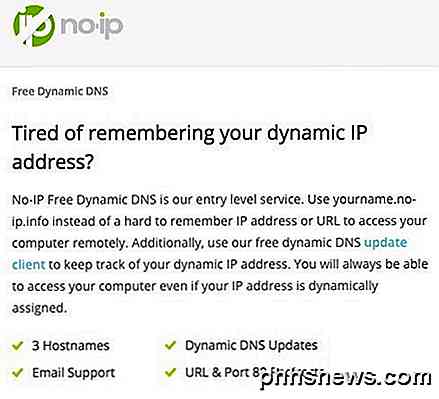
"Free-dinaminis" DNS, kurį teikia "no-ip", gali sudaryti iki 3 pagrindinių kompiuterių pavadinimų, elektroninio pašto palaikymo, dinaminių DNS atnaujinimų (akivaizdžiai) ir "URL" ir "Port 80" peradresavimų. Jei turite kelis prieglobos pavadinimus, tai yra puiki funkcija, jei turite kelis įrenginius, kuriuos norite nuotoliniu būdu pasiekti, ir norite, kad kiekvienas įrenginys būtų kito kompiuterio pavadinimo. Įrenginiai taip pat gali turėti skirtingas vietas, todėl galite naudoti vieną prieglobos pavadinimą, norėdami prisijungti prie kompiuterio namuose, o kitą - prisijungti prie kompiuterio darbe.
Norėdami pradėti, spustelėkite mygtuką "Registruotis dabar" ir sukurkite savo paskyrą. Jums bus paprašyta įvesti vieną prieglobos pavadinimą, kurį galite įvesti arba pasirinkti jį sukurti vėliau.
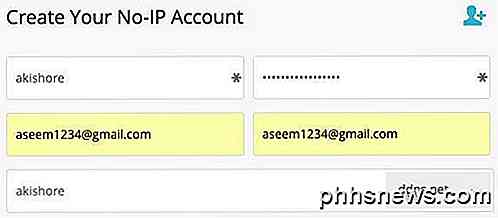
Gausite patvirtinimo el. Laišką, o kai prisijungsite į svetainę, būsite nukreipti į nario sritį ir atsiras pop-up su veiksmais, kuriuos atliksite vėliau.
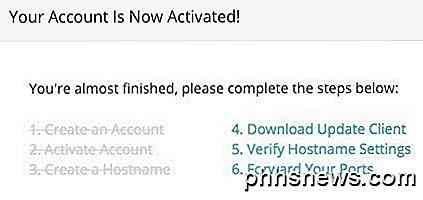
Kitas dalykas, kurį reikia padaryti, yra atsisiųsti atnaujinimo klientą, nes tai įrankis, kuris nuolat atnaujins ne-ip serverius naudodami dabartinį dinaminį IP adresą.
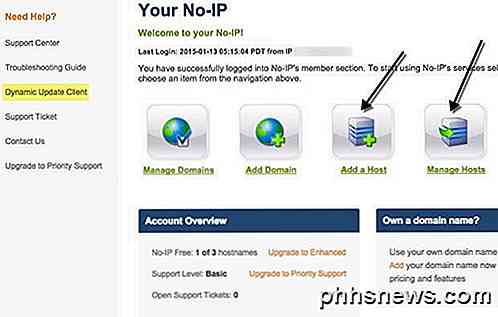
Jei iššokantis langas nebus rodomas prisijungiant, galite tiesiog spustelėti " Dinaminio naujinimo kliento " kairiojo meniu komandą. Jis automatiškai nustatys jūsų operacinę sistemą ir parodys teisingą "Mac", "Windows" ir kt. Atsisiuntimą.
Baigę paleisti, pirmiausia turėsite prisijungti su savo "no-ip" kredencialais, kaip parodyta žemiau.
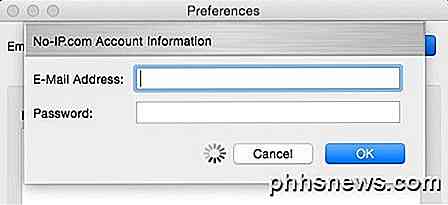
Kai tai padarysite, gausite pranešimą apie pasirinktą kompiuterį. Bus parodytas jūsų sukurtų kompiuterių vardų sąrašas, todėl tiesiog pažymėkite laukelį šalia norimo.
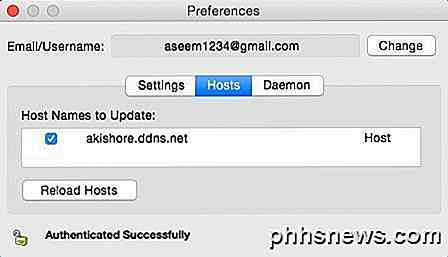
Vienintelis kitas dalykas, kurį norėčiau pasiūlyti, yra spustelėti skirtuką " Daemon " ir spustelėti mygtuką " Pradėti ", taip pat patikrinti paleidimo dinamą sistemos paleidimo dėžute. Jei tai padarysite, jums nereikės paleisti kliento naujinimo programos, nes bus tokia foninė programa, kuri automatiškai atliks atnaujinimą.
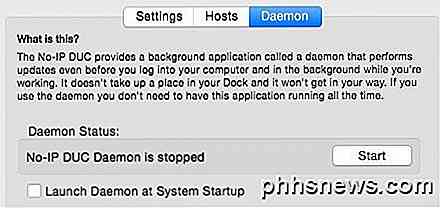
Jei nesate paleidę "Daemon", turėsite nuolat atnaujinti programą. Tai tiesiog sėdės ant jūsų darbalaukio ir pasakysiu dabartinę būseną.
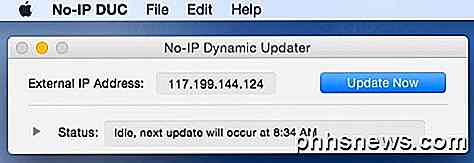
Taip pat galite spustelėti skirtuką Nustatymai ir pažymėti langelį, norėdami paleisti atnaujinimo programą prisijungdami. Tačiau maniau, kad daug lengviau naudotis tik daina, o ne jaudintis apie atnaujintą programą.
Dabar turėtumėte galimybę paprasčiausiai pinguoti prieglobos vardą (akishore.ddns.net mano atveju) ir gauti tinkamą dinaminį IP adresą. Taip pat galite pridėti daugiau prieglobos pavadinimų, spustelėję mygtuką Pridėti prieglobą nario srityje.
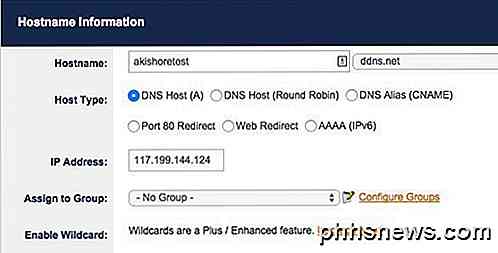
Pagal numatytuosius nustatymus pirmasis jūsų sukurtasis kompiuterio vardas naudojo priimančiosios tipo DNS serverį (A) . Tai bus beveik kas naudos 99% vartotojų. Jei šalia nustatymų nukreipiate mažus klausimo ženklus, gausite išsamesnės informacijos apie visas parinktis.
Jei naudojate žiniatinklio serverį ir jūsų interneto paslaugų teikėjas užblokavo gaunamą srautą 80 uoste, kurį atlieka daug internetinių paslaugų teikėjų, galite pasirinkti "Port 80" peradresavimą. Jūs iš esmės paleiskite savo žiniatinklio serverį kitame prievade ir tada nurodykite, kad prievado numeris yra "no-ip" nustatymuose. Norėdami prisijungti prie žiniatinklio serverio, vartotojas nebus įvesti URL numerio prievado.
"Web Direct " tiesiog nukreipia naudotoją į bet kurį norimą URL. Žinoma, ši parinktis nuotoliniams prisijungimams negali būti naudojama, nes ji tiesiog nukreipia į kitą URL.
Praleiskite viską kitame puslapyje ir spustelėkite " Pridėti prieglobą" . Dabar galite atsisiųsti kliento programinę įrangą kitame kompiuteryje ir pasirinkti naująjį tos programos "atnaujinimo" programos vardą.
Atkreipkite dėmesį, kad atlikote vieną žingsnį nustatydami nuotolinę prieigą prie įrenginio vietiniame tinkle. Dabar turite nukreipti atitinkamus maršrutizatoriaus prievadus į tinkamus jūsų tinklo įrenginius. Laimei, aš jau plačiai parašiau uosto persiuntimą ir kaip jį sukonfigūruoti maršrutizatoriuje.
Tai apie tai. Kai paleisite dinaminį DNS ir peradresavimo nustatymus, galite prisijungti prie kompiuterio ar interneto kameros arba su visais kitais naudodamiesi savo naujo prieglobos pavadinimu su prievado numeriu ( akishore.ddns.net:3389 ).
Kaip minėjau anksčiau, no-ip nėra vienintelis būdas dinamiškai DNS. Čia yra pora kitų, kurie turi gerų atsiliepimų.
https://www.dnsdynamic.org/
https://duckdns.org/install.jsp
http://www.changeip.com/services/free-dynamic-dns/
Procesas po dinamiško DNS sukūrimo gali būti šiek tiek sudėtingas, todėl, jei turite klausimų, galite rašyti komentarus. Mėgautis!

Kaip užkirsti kelią "Safari" patikrinimui, norėdami pamatyti, ar naudojate "Apple Pay"
"Apple Pay" įtraukimas į "macOS Sierra" leidžia mokėti naudojant "Mac" paslaugą "iPhone" ar "iPad". SUSIJĘS: Kaip įsigyti Apple Pay naudodami macOS Sierra Jei neturite naudokitės "Apple Pay" (arba netgi jei jūs darote) ir nenorite, kad svetainės paklausytų, ar jūsų paslauga nustatyta "iPhone", tada galite išjungti tinklalapio galimybę patikrinti.

Kas yra veidrodiniai fotoaparatai ir ar jie yra geresni nei įprasti DSLR?
Neseniai populiarus fotografas Trey Ratcliffas sakė, kad jis nusipirko DSLR fotoaparatus, nes veidrodiniai fotoaparatai yra ateitis. Pažvelkime į tai, kas yra šie fotoaparatai, ir sužinokite, ar "Trey" yra ant kažko, ar tiesiog pilnas karšto oro. Šiandien mes sužinokime apie kamerų istoriją, tai, ką "veidrodiniai" fotoaparatai yra.



